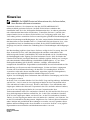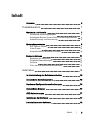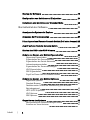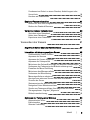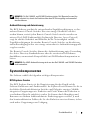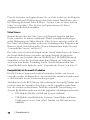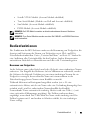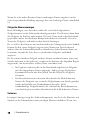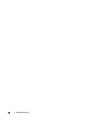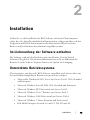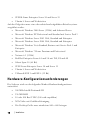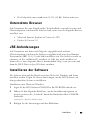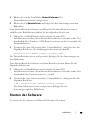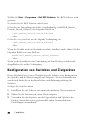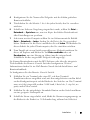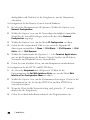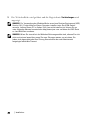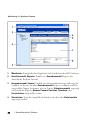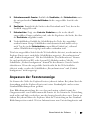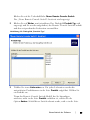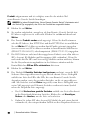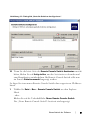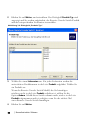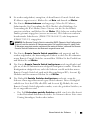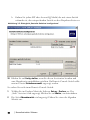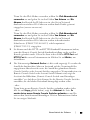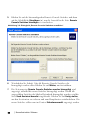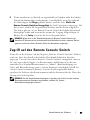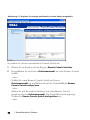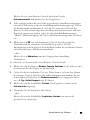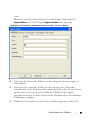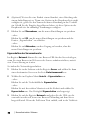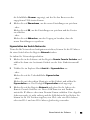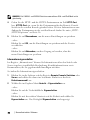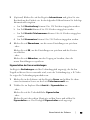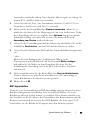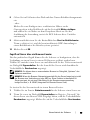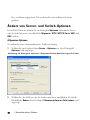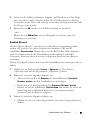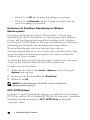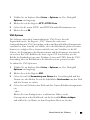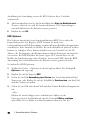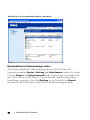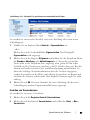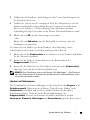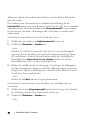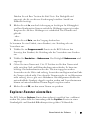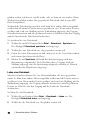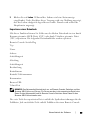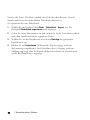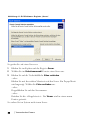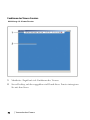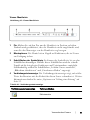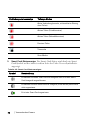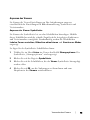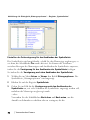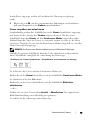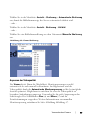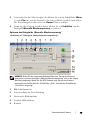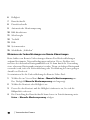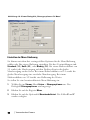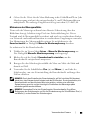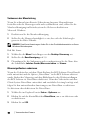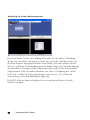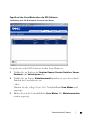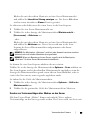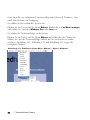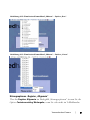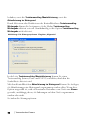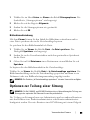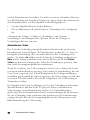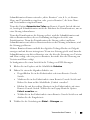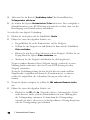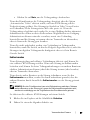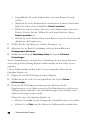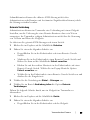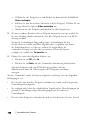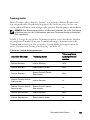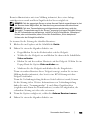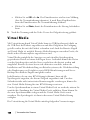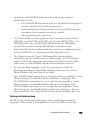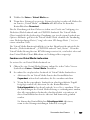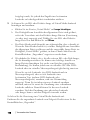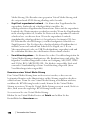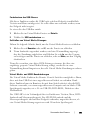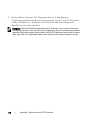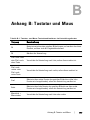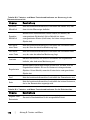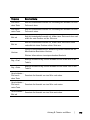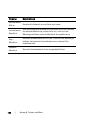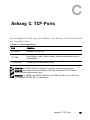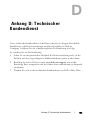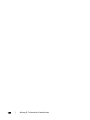Dell™ Remote Console Switch
Benutzerhandbuch für die
Software

Hinweise
HINWEIS: Ein HINWEIS weist auf Informationen hin, die Ihnen helfen,
Ihren Rechner effizienter einzusetzen.
Zusätzliche Software: Sie erkennen an, dass das SOFTWAREPRODUKT
urheberrechtlich geschützte Software von Dell-Zulieferfirmen enthalten oder
einschließen kann, die in der beiliegenden Dokumentation bzw. in anderen gedruckten
oder elektronischen Materialien beschrieben („Zusätzliche Software“) und mit einer
entsprechenden Lizenz von diesen Zulieferfirmen zur Verfügung gestellt wird. Ihre
Verwendung solcher zusätzlicher Software unterliegt den geltenden Einschränkungen und
anderen Bestimmungen und Bedingungen, die in der entsprechenden Dokumentation oder
den Materialien in einer ReadMe-Datei zu „Zusätzlichen Softwarelizenzen“ bzw. einer
vergleichbaren Datei im Installationsverzeichnis für das SOFTWAREPRODUKT
dargelegt sind, und Sie stimmen der Einhaltung dieser Einschränkungen und Bedingungen
zu.
Die Bereitstellung jeglicher Open Source-Software erfolgt in der Erwartung, dass sich
diese als nützlich erweist, aber ohne Mängelgewähr und ohne ausdrückliche oder
stillschweigende Garantie einschließlich, aber nicht beschränkt auf die Gewährleistung
der Marktgängigkeit oder Eignung für einen bestimmten Zweck. Dell, die Inhaber der
Urheberrechte und die jeweiligen Mitarbeiter schließen jegliche Haftung aus Verträgen
oder unbeschränkte Schadenshaftung (einschließlich Fahrlässigkeit u. a.) aus. Diese
Haftungsbeschränkung gilt für direkte, indirekte, zufällige, außerordentliche,
exemplarische Schäden oder Folgeschäden (einschließlich, aber nicht beschränkt auf die
Beschaffung von Ersatzwaren oder Dienstleistungen, Verlust von Daten, entgangenen
Gewinn oder Geschäftsunterbrechung), die durch die Verwendung dieser Software
verursacht werden oder daraus entstanden sind, ungeachtet jeglicher Haftungstheorie,
selbst wenn auf die Möglichkeit solcher Schäden hingewiesen wurde.
Jegliche Vervielfältigung dieser Dokumente ohne schriftliche Genehmigung von Dell Inc.
ist strengstens verboten.
In diesem Text verwendete Marken: Dell, das DELL-Logo und OpenManage sind Marken
von Dell Inc.; Intel Pentium ist eine eingetragene Marke der Intel Corporation in den
USA und anderen Ländern; Microsoft, Windows und Windows Vista sind Marken oder
eingetragene Marken der Microsoft Corporation in den USA und/oder anderen Ländern;
Avocent ist eine eingetragene Marke der Avocent Corporation oder ihrer
Tochterunternehmen in den USA und anderen Ländern; Red Hat und Red Hat Enterprise
Linux sind eingetragene Marken von Red Hat, Inc. in den USA und anderen Ländern;
SUSE ist eine eingetragene Marke von Novell, Inc. in den USA und anderen Ländern;
VMware ist eine eingetragene Marke oder eine Marke (die „Marken“) von VMware, Inc.
in den USA und anderen Rechtssystemen. Möglicherweise werden in diesem Dokument
andere Marken und geschäftliche Bezeichnungen verwendet, um auf Eigentümer dieser
Marken und Bezeichnungen oder deren Produkte zu verweisen. Dell Inc. weist jegliche
Eigentumsinteressen an Marken und Markennamen anderer von sich.
590-1022-503C
Remote Console Switch
Juli 2012

Inhaltxxx | xxx3
Inhalt
Hinweise 2
Produktüberblick 7
Merkmale und Vorteile 7
Umfassende Anpassungsfähigkeit 8
Umfassende Remote Console Switch Verwaltungsfunktionen 8
Authentifizierung und Autorisierung 9
Systemkomponenten 9
RCS Explorer-Fenster 9
Video Viewer 10
Kompatibilität mit Avocent®-Produkten 10
Bedienfunktionen 11
Benennen von Zielgeräten 11
Zielgeräte-Namensanzeigen 12
Sortieren 12
IPv4- und IPv6-Netzwerkadressfunktionen 13
Installation 15
Im Lieferumfang der Software enthalten 15
Unterstützte Betriebssysteme 15
Hardware-Konfigurationsanforderungen 16
Unterstützte Browser 17
JRE-Anforderungen 17
Installieren der Software 17
Deinstallieren der Software 18

Inhaltxxx | xxx4
Starten der Software 19
Konfiguration von Switches und Zielgeräten 20
Installieren und Einrichten der Weboberfläche 23
Normalbetrieb der Software 25
Anzeigen des Systems im Explorer 25
Anpassen der Fensteranzeige 27
Hinzufügen eines Remote Console Switch (Dell oder Avocent) 28
Zugriff auf den Remote Console Switch 37
Starten des VNC- oder RDP-Viewers 40
Ändern von Server- und Switch-Eigenschaften 40
Allgemeine Eigenschaften 40
Eigenschaften des Servernetzwerks 42
Eigenschaften des Switch-Netzwerks 43
Informationseigenschaften 44
Eigenschaften der Serververbindungen 45
VNC-Eigenschaften 46
RDP-Eigenschaften 47
Zugriff auf Server über ein Browser-Fenster 49
Ändern von Server- und Switch-Optionen 50
Allgemeine Optionen 50
Standard-Browser 51
Deaktivieren der DirectDraw-Unterstützung (nur Windows-
Betriebssysteme) 52
HTTP-/HTTPS-Optionen 52
VNC-Optionen 53
RDP-Optionen 54
Organisieren des Systems 55
Benutzerdefinierte Feldbezeichnungen ändern 56
Erstellen von Verzeichnissen 57

Inhaltxxx | xxx5
Zuordnen einer Einheit zu einem Standort, Aufstellungsort oder
Verzeichnis 58
Löschen und Umbenennen 59
Explorer-Fenster einstellen 61
Ändern der beim Start ausgewählten Ansicht 62
Ändern des Standard-Browsers 63
Verwalten lokaler Datenbanken 63
Speichern einer Datenbank 63
Laden einer Datenbank 64
Exportieren einer Datenbank 65
Verwenden des Viewers 67
Zugriff auf Server über die RCS Software 67
Interaktion mit dem angezeigten Server 69
Funktionen des Viewer-Fensters 70
Anpassen des Viewers 73
Anpassen der Viewer-Auflösung 76
Anpassen der Videoqualität 77
Minimieren der Farbverfälschungen von Remote-Videositzungen 80
Verbessern der Farbanzeige des Bildschirmhintergrunds 81
Einstellen der Maus-Skalierung 82
Minimieren des Mausspureffekts 83
Verbessern der Mausleistung 84
Mauszeigerflackern reduzieren 84
Anzeigen von mehreren Servern über den Scan-Modus 85
Scannen der Server 85
Statusanzeigen der Miniaturansicht 88
Navigation in den Miniaturansichten 88
Senden von Tastenanschlägen über Makros an den Server 89
Sitzungsoptionen –Register „Allgemein“ 91
Bildschirmaufzeichnung 93
Optionen zur Teilung einer Sitzung 93
Automatisches Teilen 94
Exklusivmodus 97
Getarnte Verbindung 99

Inhaltxxx | xxx6
Trennungsmodus 101
Virtual Media 104
Teilung und Unterbrechung 105
Starten von Virtual Media 106
Zuordnen von Virtual Media-Laufwerken 107
Virtual Media-Verbindungsstatus 109
Virtual Media-Sitzungen 109
Anhang A: Aktualisieren der RCS Software 115
Anhang B: Tastatur und Maus 117
Anhang C: TCP-Ports 121
Anhang D: Technischer Kundendienst 123

1
Produktüberblickxxx | xxx7
Produktüberblick
Die Dell™ Remote Console Switch- (RCS-) Software ist eine
plattformübergreifende Verwaltungsanwendung, mit der Switches und alle
angeschlossenen Server überwacht und gesteuert werden können. Das
plattformübergreifende Design stellt Kompatibilität mit den meisten gängigen
Betriebssystemen und Hardware-Plattformen sicher. Die RCS Software sorgt für
sichere Switch-basierte Authentifizierung, Datenübertragung und Speicherung
von Benutzernamen/Kennwort. Authentifizierung und Zugangskontrolle werden
individuell von jedem Switch durchgeführt, um so die Systemsteuerung zu
dezentralisieren.
Die RCS Software verwendet eine Explorer-ähnliche Navigationsoberfläche und
eine intuitive Bildschirmunterteilung und ermöglicht damit den Zugriff auf Ihr
gesamtes System. Sie können alle vorhandenen Switches verwalten, neue
Switches einrichten oder eine Videositzung mit einem Systemserver starten.
Durch vordefinierte Gruppierungen wie Server, Standorte und Verzeichnisse wird
die Auswahl der anzuzeigenden Einheiten leicht gemacht. Dank leistungsfähiger
Such- und Sortierfunktionen können Sie beliebige Einheiten mühelos auffinden.
Merkmale und Vorteile
Die RCS Software kann einfach installiert und betrieben werden. Die
automatische Erkennung der verwalteten Switches ermöglicht das Installieren
neuer Einheiten in Minutenschnelle. Die Installation mithilfe eines Assistenten
und die Online-Hilfe erleichtern die anfängliche Konfiguration des Systems. Über
die intuitive grafische Benutzeroberfläche können die Switches einfach und
direkt verwaltet und aktualisiert werden.

8xxx | Produktüberblickxxx
Umfassende Anpassungsfähigkeit
Die RCS Software kann auf Ihre spezifischen Systemanforderungen
zugeschnitten werden. Nutzen Sie vordefinierte Gruppen oder erstellen Sie Ihre
eigenen. Erstellen Sie benutzerorientierte Einheiten- und Feldbezeichnungen
und Symbole für ein Höchstmaß an Flexibilität und Benutzerfreundlichkeit. Die
Verwendung aussagekräftiger Namen erleichtert das Auffinden von
Systemeinheiten.
Umfassende Remote Console Switch Verwaltungsfunktionen
Mit der RCS Software können Sie mehrere Switches innerhalb eines Systems
hinzufügen und verwalten. Sobald ein neuer Switch installiert wurde, können Sie
Switch-Parameter konfigurieren, Benutzer-Videositzungen steuern und trennen
sowie zahlreiche Steuerungsfunktionen ausführen, z.B. Neustarten und
Aktualisieren von Switches. Die RCS Software ist kompatibel mit dem Dell
OpenManage™ IT Assistant Event Viewer und erlaubt somit
Systemadministratoren, Systemereignisberichte zusammenzufassen. Sie können
SNMP-Traps (Simple Network Management Protocol) aktivieren, Zielgeräte
konfigurieren und Benutzerdatenbanken verwalten.
Sie können die Software zum Verwalten der folgenden Dell-Switches verwenden:
• 4322DS
• 2162DS
• 1082DS
• 2161DS
• 2321DS
• 4161DS
• 2161DS-2
• 1081AD
• 2161AD

Produktüberblickxxx | xxx9
HINWEIS: Für Dell 1081AD- und 2161AD-Switches ist der Dell Remote Access Key
(RAK) erforderlich, damit die Switches über den RCS hinzugefügt und verwaltet
werden können.
Authentifizierung und Autorisierung
Die RCS Software gewährt die entsprechenden Zugriffsberechtigungen, so dass
mehrere Remote Console Switches über eine einzige Oberfläche verwaltet
werden können, anstatt jeden Remote Console Switch einzeln verwalten zu
müssen. Die LDAP-Funktionalität (Lightweight Directory Access Protocol)
sorgt für erhöhte Sicherheit und Effizienz, da die Notwendigkeit entfällt,
Zugriffsberechtigungen für einzelne Remote Console Switches zu aktualisieren,
indem Berechtigungen über eine einzige netzwerkweite Authentifizierungsquelle
vergeben werden.
Die Remote Console Switches können die Authentifizierung unter Verwendung
des Active Directory-Standardschemas oder des erweiterten Dell-Schemas
durchführen, um maximale Kompatibilität mit Dell-Hardwarekomponenten zu
bieten.
HINWEIS: Die LDAP-Authentifizierung wird von den Dell 1081AD- und 2161AD-Switches
nicht unterstützt.
Systemkomponenten
Die Software enthält die folgenden wichtigen Komponenten:
RCS Explorer-Fenster
Das RCS Explorer-Fenster ist die Hauptsteuerung für den Zugriff auf die
Software-Funktionen und -Funktionalität. Im Explorer-Fenster können Sie die in
der lokalen Datenbank definierten Switches und Zielgeräte anzeigen. Mithilfe
integrierter Gruppierungen wie Einheiten und Geräte können die Einheiten in
verschiedener Hinsicht aufgelistet werden. Sie können durch Hinzufügen und
Benennen von Ordnern benutzerdefinierte Einheitengruppen erstellen. Je nach
den benutzerdefinierten Feldern, die Sie den Einheiten zuweisen können, stehen
auch andere Gruppierungen zur Verfügung.

10xxx | Produktüberblickxxx
Über die Geräteliste im Explorer können Sie ein Gerät in der Liste der Zielgeräte
auswählen und eine KVM-Sitzung mit dem Gerät starten. Durch Starten einer
KVM-Sitzung (Keyboard, Video & Mouse –Tastatur, Video & Maus) wird ein
Video Viewer geöffnet. Über die Liste im Explorer können Sie den zu
konfigurierenden Switch auswählen.
Video Viewer
Benutzer können über den Video Viewer auf Zielgeräte zugreifen und diese
Geräte verwalten. Sie können vordefinierte Makros verwenden und festlegen,
welche Makrogruppe im Makro-Menü des Video Viewers angezeigt werden soll.
Der Video Viewer kann geöffnet werden, um Verbindungen mit Zielgeräten am
Remote Console Switch herzustellen. Weitere Informationen finden Sie unter
„Verwenden des Viewers“ auf Seite 67.
Der Video Viewer bietet auch Zugriff auf das Virtual Media-Fenster. Sie können
das Virtual Media-Fenster verwenden, um einem Zielgerät ein physisches
Laufwerk wie eine Festplatte oder ein CD-ROM- bzw. DVD-ROM-Laufwerk
zuzuordnen, so dass das Speichermedium dem Zielgerät zur Verfügung steht,
auch wenn keine direkte Verbindung besteht. Weitere Informationen zum
Virtual Media-Fenster finden Sie unter „Verwenden des Viewers“ auf Seite 67.
Kompatibilität mit Avocent®-Produkten
Die RCS Software kann zum Verwalten bestimmter Switches von Avocent
verwendet werden. Sie können diese Avocent-Switches außerdem verwalten und
so die Flexibilität bei der Systemverwaltung steigern.
Außerdem bietet die RCS Software Unterstützung für Avocent IQ-Module und
erweitert somit die Auswahl an Servertypen, auf die zugegriffen werden kann
bzw. die verwaltet werden können. Durch die zusätzliche Unterstützung von
Avocent IQ-Modulen werden nun auch die folgenden Verbindungen unterstützt:
• PS/2-Module (Module von Dell und Avocent erhältlich)
• USB-Module, einschließlich der Versionen Virtual Media und Smart
Card/Common Access Card (CAC) (Module von Dell und Avocent
erhältlich)

Produktüberblickxxx | xxx11
• Serielle VT100-Module (Avocent-Module erhältlich)
• True Serial-Module (Module von Dell und Avocent erhältlich)
• Sun-Module (Avocent-Module erhältlich)
• PS2M-Module (Avocent-Module erhältlich)
HINWEIS: Dell SIP-Module werden an direkt verbundenen Avocent-Switches
unterstützt.
HINWEIS: True Serial-Module werden von den Dell 1081AD- und 2161AD-Switches
nicht unterstützt.
Bedienfunktionen
Die Funktionen der RCS Software umfassen die Benennung von Zielgeräten, die
Anzeige und Sortierung der Namen von Zielgeräten sowie IPv4- und IPv6-
Netzwerkadressfunktionen. Unter „Tastatur und Maus“ auf Seite 117 finden Sie
eine Auflistung aller Tastaturbefehle für den Explorer. Andere Komponenten
unterstützen zusätzlich zu Mausaktionen auch die volle Tastaturnavigation.
Benennen von Zielgeräten
In der Software muss jeder Switch und jedes Zielgerät einen eindeutigen Namen
aufweisen. Um Eingriffe des Bedieners auf ein Minimum zu reduzieren, wendet
die Software das folgende Verfahren an, um einen eindeutigen Namen für ein
Zielgerät zu erzeugen, dessen aktueller Name mit einem anderen in der
Datenbank angegebenen Namen einen Konflikt verursacht.
Während Aktionen im Hintergrund ausgeführt werden (wie z. B. eine
automatisierte Aktion, mit der ein Name oder eine Verbindung hinzugefügt bzw.
geändert wird), wird bei auftretendem Namenskonflikt der Konflikt
verursachende Name automatisch eindeutig. Hierbei wird eine Tilde (~) mit
einer optionalen Zahlengruppe angehängt. Die Zahlen werden nur dann
angehängt, wenn durch eine Tilde allein der Name nicht eindeutig wird. Die
Zahlen beginnen mit 1 und werden in Schritten erhöht, bis ein eindeutiger
Name vorliegt.

12xxx | Produktüberblickxxx
Wenn Sie oder andere Benutzer keinen eindeutigen Namen angeben, wird in
einer entsprechenden Meldung angezeigt, dass ein eindeutiger Name erforderlich
ist.
Zielgeräte-Namensanzeigen
Beim Hinzufügen eines Switches werden die vom Switch abgerufenen
Zielgerätenamen in der Softwaredatenbank gespeichert. Der Benutzer kann dann
das Zielgerät im Explorer umbenennen. Der neue Name wird in der Datenbank
gespeichert und in verschiedenen Komponentenfenstern verwendet. Der neue
Name des Zielgeräts wird nicht an den Switch übertragen.
Da es sich bei der Software um ein dezentralisiertes Managementsystem handelt,
können Sie den einem Zielgerät zugewiesenen Namen am Switch jederzeit
ändern, ohne die Softwaredatenbank zu aktualisieren. Jeder Benutzer kann eine
bestimmte Ansicht der Liste der zu verwaltenden Zielgeräte individuell
anpassen.
Da Sie einem einzelnen Zielgerät mehrere Namen zuordnen können (einen am
Switch und einen in der Software), werden in der Software die folgenden Regeln
angewendet, um festzustellen, welcher Name verwendet wird:
• Im Explorer werden nur die in der Datenbank aufgelisteten Zielgeräte
mit den angegebenen Namen angezeigt. Anders gesagt, der Explorer
kommuniziert nicht mit dem Switch, um die Daten des Zielgeräts
abzurufen.
• Der Resynchronisations-Assistent überschreibt die lokal definierten
Namen der Zielgeräte nur, wenn der Zielgerätname am Switch geändert
wurde und deshalb vom Standardnamen abweicht. Nicht
standardmäßige Zielgerätenamen, die während der Resynchronisation
vom Switch gelesen werden, überschreiben die lokal definierten Namen.
Sortieren
In einigen Anzeigen zeigt die Softwarekomponente eine Liste der Elemente mit
Spalten an, die Informationen zum jeweiligen Element enthalten. Wenn eine

Produktüberblickxxx | xxx13
Spaltenüberschrift einen Pfeil aufweist, können Sie die Liste in dieser Spalte in
auf- oder absteigender Reihenfolge sortieren.
Zum Sortieren einer Anzeige nach Spaltenüberschrift klicken Sie auf den dort
angegebenen Pfeil. Die Elemente in der Liste werden entsprechend dieser Spalte
sortiert. Ein nach oben zeigender Pfeil weist darauf hin, dass die Liste nach
dieser Spaltenüberschrift in aufsteigender Reihenfolge sortiert wurde. Ein nach
unten zeigender Pfeil weist darauf hin, dass die Liste nach dieser
Spaltenüberschrift in absteigender Reihenfolge sortiert wurde.
IPv4- und IPv6-Netzwerkadressfunktionen
Die RCS Software ist mit Systemen kompatibel, die eine der derzeit
unterstützten Internetprotokollversionen IPv4 (Standard) oder IPv6 bzw. beide
Modi gleichzeitig verwenden.
HINWEIS: Dell 1081AD- und 2161AD-Switches unterstützen IPv4- und IPv6-Modi nicht
gleichzeitg.
Im IPv4-Modus kann die Verbindung eine statusbehaftete automatische
Konfiguration (Konfiguration und IP-Adressen werden vom Server bereitgestellt)
oder eine statusfreie automatische Konfiguration (der Switch bezieht die IP-
Adresse und die Routeradresse normalerweise dynamisch vom Router) darstellen.
Aktualisierungen der Switch-Firmware und der Notstart-Firmware werden im
IPv4-Modus sowohl für TFTP- als auch für FTP-Server unterstützt.
Der IPv6-Modus stellt eine Verbindung mit einer statusfreien automatischen
Konfiguration dar. Im IPv6-Modus sind Aktualisierungen der Switch-Firmware
nur im FTP-Modus möglich. Flash-Downloads der Notstart-Firmware können
nicht ausgeführt werden. Zur Durchführung eines Flash-Downloads müssen Sie
über einen TFTP-Server vorübergehend eine Verbindung mit einem IPv4-
Netzwerk herstellen.
HINWEIS: Für Dell 1081AD- und 2161AD-Switches ist der IPv6-Modus eine
statusbehaftete Verbindung.

14xxx | Produktüberblickxxx

2
Installationxxx | xxx15
Installation
Stellen Sie vor der Installation der RCS Software auf einem Clientcomputer
sicher, dass Sie über alle erforderlichen Komponenten verfügen und dass auf den
Zielgeräten und RCS-Clientcomputern die unterstützten Betriebssysteme,
Browser und Java Runtime Environment ausgeführt werden.
Im Lieferumfang der Software enthalten
Die Software wird mit den Einheiten auf einer Remote Console Switch
Software-CD geliefert. Die Benutzerdokumentation steht im Hilfemenü des
Remote Console Software Explorer-Fensters als Option zur Verfügung.
Unterstützte Betriebssysteme
Clientcomputer, auf denen die RCS Software ausgeführt wird, müssen über eine
der nachstehend aufgeführten Betriebssystemversionen verfügen:
• Microsoft® Windows® 2003 Server mit Service Pack 3 Web, Standard
und Enterprise
• Microsoft Windows Server® 2008 Web, Standard und Enterprise
• Microsoft Windows XP Professional mit Service Pack 3
• Microsoft Windows Vista™ Business mit Service Pack 1
• Microsoft Windows 2000 Professional mit Service Pack 4
• Microsoft Windows 7 Home Premium und Professional
• Red Hat® Enterprise Linux® 4.0 und 5.0 WS, ES und AS

16xxx | Installationxxx
• SUSE® Linux Enterprise Server 10 und Server 11
• Ubuntu 8 Server und Workstation
Auf den Zielgeräten muss eines der nachstehend aufgeführten Betriebssysteme
ausgeführt werden:
• Microsoft Windows 2000 Server (32 Bit) und Advanced Server
• Microsoft Windows XP Professional und Standard mit Service Pack 3
• Microsoft Windows Server 2003 Web, Standard und Enterprise
• Microsoft Windows Server 2008 Web, Standard und Enterprise
• Microsoft Windows Vista Standard, Business mit Service Pack 1 und
Enterprise
• Microsoft Windows 7 Home Premium und Professional
• Netware 6.5 (32 Bit)
• Red Hat Enterprise Linux 4.0 und 5.0 mit WS, ES und AS
• Solaris Sparc 10 (64 Bit)
• SUSE Linux Enterprise Server 10 und Server 11
• Ubuntu 8 Server und Workstation
• VMware® ESX 3 und ESX 4 (32 Bit)
Hardware-Konfigurationsanforderungen
Die Software wird von den folgenden Mindest-Hardwarekonfigurationen
unterstützt:
• 500 MHz Intel® Pentium® III
• 256 MB RAM
• 10 oder 100 BaseT NIC (100 wird empfohlen)
• XGA-Video mit Grafikbeschleunigung
• Die Desktop-Größe muss mindestens 800 x 600 betragen

Installationxxx | xxx17
• Die Farbpalette muss mindestens 65.536 (16 Bit) Farben aufweisen
Unterstützte Browser
Auf Computern, die zum Zugriff auf die Weboberfläche verwendet werden, und
Clientcomputern, auf denen die Software läuft, muss einer der folgenden Browser
installiert sein:
• Microsoft Internet Explorer ab Version 6.x SP1
• Firefox ab Version 2.0
JRE-Anforderungen
Auf Computern, mit denen auf Zielgeräte zugegriffen wird, und auf
Clientcomputern, auf denen die Software ausgeführt wird, muss Java Runtime
Environment (JRE) 1.6.0_11 oder höher installiert sein. Der Switch versucht zu
erkennen, ob Java auf Ihrem PC installiert ist. Falls Java nicht installiert ist,
können Sie es unter folgender Adresse herunterladen: http:// www.java.com und
dann die JNLP-Datei zu Java WebStart zuordnen.
Installieren der Software
Die Software kann auf den Betriebssystemen Microsoft Windows und Linux
installiert werden. Folgen Sie diesen Anweisungen, um die RCS Software auf
dem gewünschten System zu installieren.
Installation unter Microsoft Windows:
1 Legen Sie die RCS Software-CD-ROM in Ihr CD-ROM-Laufwerk ein.
2 Führen Sie den folgenden Befehl aus, um das Installationsprogramm zu
starten (erstetzen Sie „Laufwerk“ durch den Buchstaben Ihres CD-ROM-
Laufwerks):
Laufwerk:\WIN32\SETUP.EXE.
3 Befolgen Sie die Anweisungen auf dem Bildschirm.

18xxx | Installationxxx
Installation unter Linux:
1 Legen Sie die RCS Software-CD-ROM in Ihr CD-ROM-Laufwerk ein.
2 Wenn AutoMount unterstützt wird und aktiviert ist, fahren Sie mit Schritt
3 fort.
- oder -
Wenn Ihr System AutoMount nicht unterstützt:
Mounten Sie den CD-ROM-Datenträger, indem Sie folgenden Befehl
ausführen:
mount -t iso9660 -ro mode=0555 <Gerät> <Mountpunkt>
Ersetzen Sie „Gerät“ durch den Namen der CD-ROM in Ihrem Rechner
und „Mountpunkt“ durch den Namen des gewünschten Mountpunkts.
Beispiel: Führen Sie den folgenden Befehl aus, um ein CD-ROM-
Laufwerk zu mounten, das die zweite IDE-Einheit auf /mnt ist:
mount -t iso9660 -ro mode=0555 /dev/hdb/mnt
3 Führen Sie den folgenden Befehl an einer Befehlszeile aus, um das
Arbeitsverzeichnis in den Mountpunkt zu ändern:
cd /mnt
4 Führen Sie den folgenden Befehl aus, um das Installationsprogramm zu
starten:
sh ./linux/setup.bin
5 Befolgen Sie die Anweisungen auf dem Bildschirm.
Deinstallieren der Software
Zum Deinstallieren der Software auf Microsoft Windows-Betriebssystemen
öffnen Sie die Systemsteuerung und führen Sie die folgenden Schritte aus:
1 Öffnen Sie die Systemsteuerung und wählen Sie Software. Eine sortierte
Liste der momentan installierten Programme wird angezeigt.
2 Wählen Sie den RCS-Eintrag aus.

Installationxxx | xxx19
3 Klicken Sie auf die Schaltfläche Ändern/Entfernen. Der
Deinstallationsassistent wird gestartet.
4 Klicken Sie auf Deinstallieren und folgen Sie den Anweisungen auf dem
Bildschirm.
Zum Deinstallieren der Software auf Microsoft Windows-Betriebssystemen
mithilfe eines Befehlsfensters führen Sie die folgenden Schritte aus:
1 Öffnen Sie ein Befehlsfenster und wechseln Sie zum RCS-
Installationsverzeichnis, das während der Installation verwendet wurde. Der
Standardpfad bei Windows 32-Bit-Betriebssystemen ist das Verzeichnis der
Programmdateien.
2 Wechseln Sie zum Unterverzeichnis „UninstallerData“ und geben Sie den
folgenden Befehl ein (die Anführungszeichen sind erforderlich):
„Uninstall Dell Remote Console Software.exe“
Der Deinstallationsassistent wird gestartet. Befolgen Sie die Anweisungen auf
dem Bildschirm.
Zum Deinstallieren der Software auf Linux-Betriebssystemen führen Sie die
folgenden Schritte aus:
1 Öffnen Sie ein Befehlsfenster und wechseln Sie zum RCS-
Installationsverzeichnis, das während der Installation verwendet wurde. Der
Standardpfad bei Linux-Systemen ist „/usr/lib“.
2 Wechseln Sie zum Unterverzeichnis „UninstallerData“ und geben Sie den
folgenden Befehl ein:
% sh ./Uninstall_Dell_Remote_Console_Software
Der Deinstallationsassistent wird gestartet. Befolgen Sie die
Anweisungen auf dem Bildschirm.
Starten der Software
So starten Sie die Software auf Microsoft Windows-Systemen:

20xxx | Installationxxx
Wählen Sie Start – Programme – Dell RCS Software. Die RCS Software wird
gestartet.
So starten Sie die RCS Software unter Linux:
Geben Sie im Anwendungsverzeichnis (standardmäßig: /usr/lib/Dell_Remote_
Console_Switch_Software) den folgenden Befehl ein:
./Dell_Remote_Console_Switch_Software
- oder -
Geben Sie von (/user/bin) aus die folgende Verknüpfung ein:
./Dell_Remote_Console_Switch_Software
- oder -
Wenn das Produkt nicht im Standardverzeichnis installiert wurde, führen Sie den
folgenden Befehl von einer Shell aus:
<path>/Dell_Remote_Console_Switch_Software
- oder -
Wenn bei der Installation eine Verknüpfung auf dem Desktop erstellt wurde,
doppelklicken Sie auf die Verknüpfung.
Konfiguration von Switches und Zielgeräten
Dieser Abschnitt bietet einen Überblick über die Schritte einer Konfiguration
des Switches und des Benutzerzugriffs auf Zielgeräte. Weitere Informationen
zum Switch finden Sie in der
Installations- und Bedienungsanleitung
des
Switches.
So fügen Sie Switches hinzu:
1 Installieren Sie die Software auf einem oder mehreren Clientcomputern.
2 Öffnen Sie die Software auf einem Clientcomputer.
3 Verwenden Sie den Explorer, um die Eigenschaften und Optionen der
Einheit einzustellen sowie gegebenenfalls andere benutzerdefinierte
Einstellungen vorzunehmen.
Seite wird geladen ...
Seite wird geladen ...
Seite wird geladen ...
Seite wird geladen ...
Seite wird geladen ...
Seite wird geladen ...
Seite wird geladen ...
Seite wird geladen ...
Seite wird geladen ...
Seite wird geladen ...
Seite wird geladen ...
Seite wird geladen ...
Seite wird geladen ...
Seite wird geladen ...
Seite wird geladen ...
Seite wird geladen ...
Seite wird geladen ...
Seite wird geladen ...
Seite wird geladen ...
Seite wird geladen ...
Seite wird geladen ...
Seite wird geladen ...
Seite wird geladen ...
Seite wird geladen ...
Seite wird geladen ...
Seite wird geladen ...
Seite wird geladen ...
Seite wird geladen ...
Seite wird geladen ...
Seite wird geladen ...
Seite wird geladen ...
Seite wird geladen ...
Seite wird geladen ...
Seite wird geladen ...
Seite wird geladen ...
Seite wird geladen ...
Seite wird geladen ...
Seite wird geladen ...
Seite wird geladen ...
Seite wird geladen ...
Seite wird geladen ...
Seite wird geladen ...
Seite wird geladen ...
Seite wird geladen ...
Seite wird geladen ...
Seite wird geladen ...
Seite wird geladen ...
Seite wird geladen ...
Seite wird geladen ...
Seite wird geladen ...
Seite wird geladen ...
Seite wird geladen ...
Seite wird geladen ...
Seite wird geladen ...
Seite wird geladen ...
Seite wird geladen ...
Seite wird geladen ...
Seite wird geladen ...
Seite wird geladen ...
Seite wird geladen ...
Seite wird geladen ...
Seite wird geladen ...
Seite wird geladen ...
Seite wird geladen ...
Seite wird geladen ...
Seite wird geladen ...
Seite wird geladen ...
Seite wird geladen ...
Seite wird geladen ...
Seite wird geladen ...
Seite wird geladen ...
Seite wird geladen ...
Seite wird geladen ...
Seite wird geladen ...
Seite wird geladen ...
Seite wird geladen ...
Seite wird geladen ...
Seite wird geladen ...
Seite wird geladen ...
Seite wird geladen ...
Seite wird geladen ...
Seite wird geladen ...
Seite wird geladen ...
Seite wird geladen ...
Seite wird geladen ...
Seite wird geladen ...
Seite wird geladen ...
Seite wird geladen ...
Seite wird geladen ...
Seite wird geladen ...
Seite wird geladen ...
Seite wird geladen ...
Seite wird geladen ...
Seite wird geladen ...
Seite wird geladen ...
Seite wird geladen ...
Seite wird geladen ...
Seite wird geladen ...
Seite wird geladen ...
Seite wird geladen ...
Seite wird geladen ...
Seite wird geladen ...
Seite wird geladen ...
Seite wird geladen ...
-
 1
1
-
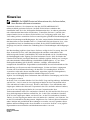 2
2
-
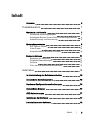 3
3
-
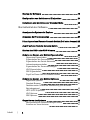 4
4
-
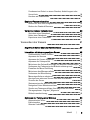 5
5
-
 6
6
-
 7
7
-
 8
8
-
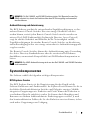 9
9
-
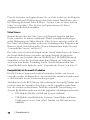 10
10
-
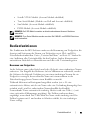 11
11
-
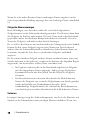 12
12
-
 13
13
-
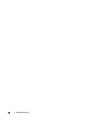 14
14
-
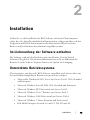 15
15
-
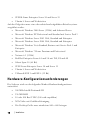 16
16
-
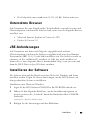 17
17
-
 18
18
-
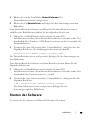 19
19
-
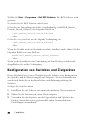 20
20
-
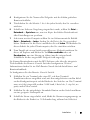 21
21
-
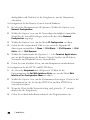 22
22
-
 23
23
-
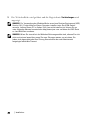 24
24
-
 25
25
-
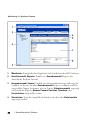 26
26
-
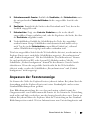 27
27
-
 28
28
-
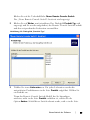 29
29
-
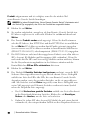 30
30
-
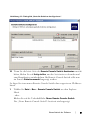 31
31
-
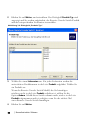 32
32
-
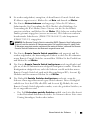 33
33
-
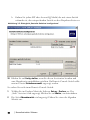 34
34
-
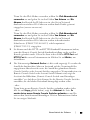 35
35
-
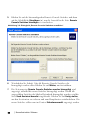 36
36
-
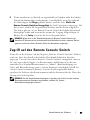 37
37
-
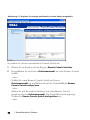 38
38
-
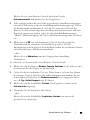 39
39
-
 40
40
-
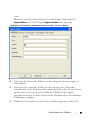 41
41
-
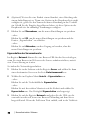 42
42
-
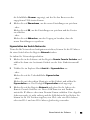 43
43
-
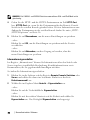 44
44
-
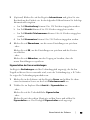 45
45
-
 46
46
-
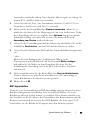 47
47
-
 48
48
-
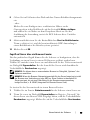 49
49
-
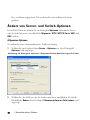 50
50
-
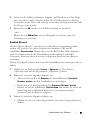 51
51
-
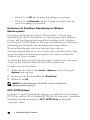 52
52
-
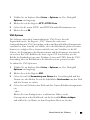 53
53
-
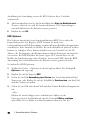 54
54
-
 55
55
-
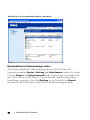 56
56
-
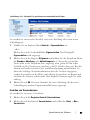 57
57
-
 58
58
-
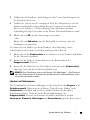 59
59
-
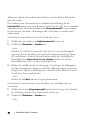 60
60
-
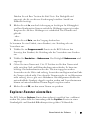 61
61
-
 62
62
-
 63
63
-
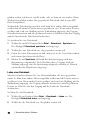 64
64
-
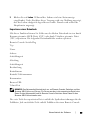 65
65
-
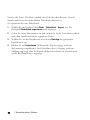 66
66
-
 67
67
-
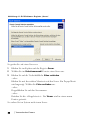 68
68
-
 69
69
-
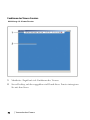 70
70
-
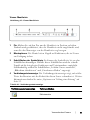 71
71
-
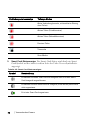 72
72
-
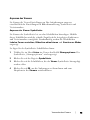 73
73
-
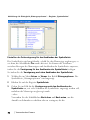 74
74
-
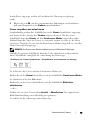 75
75
-
 76
76
-
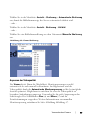 77
77
-
 78
78
-
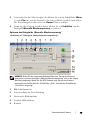 79
79
-
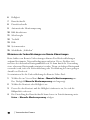 80
80
-
 81
81
-
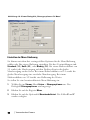 82
82
-
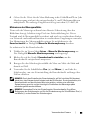 83
83
-
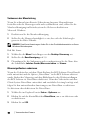 84
84
-
 85
85
-
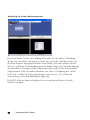 86
86
-
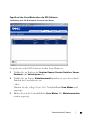 87
87
-
 88
88
-
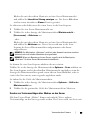 89
89
-
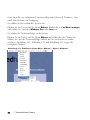 90
90
-
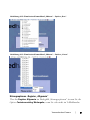 91
91
-
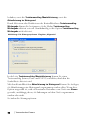 92
92
-
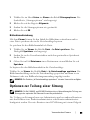 93
93
-
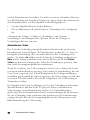 94
94
-
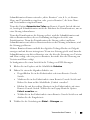 95
95
-
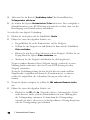 96
96
-
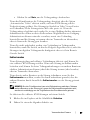 97
97
-
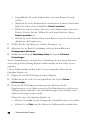 98
98
-
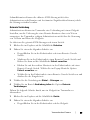 99
99
-
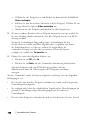 100
100
-
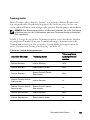 101
101
-
 102
102
-
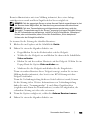 103
103
-
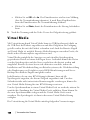 104
104
-
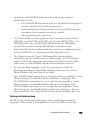 105
105
-
 106
106
-
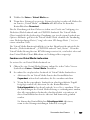 107
107
-
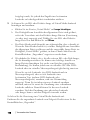 108
108
-
 109
109
-
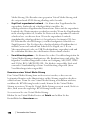 110
110
-
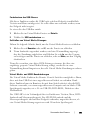 111
111
-
 112
112
-
 113
113
-
 114
114
-
 115
115
-
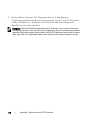 116
116
-
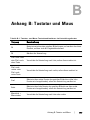 117
117
-
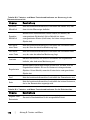 118
118
-
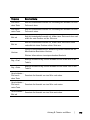 119
119
-
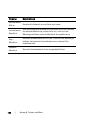 120
120
-
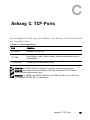 121
121
-
 122
122
-
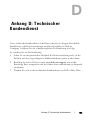 123
123
-
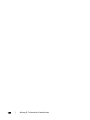 124
124